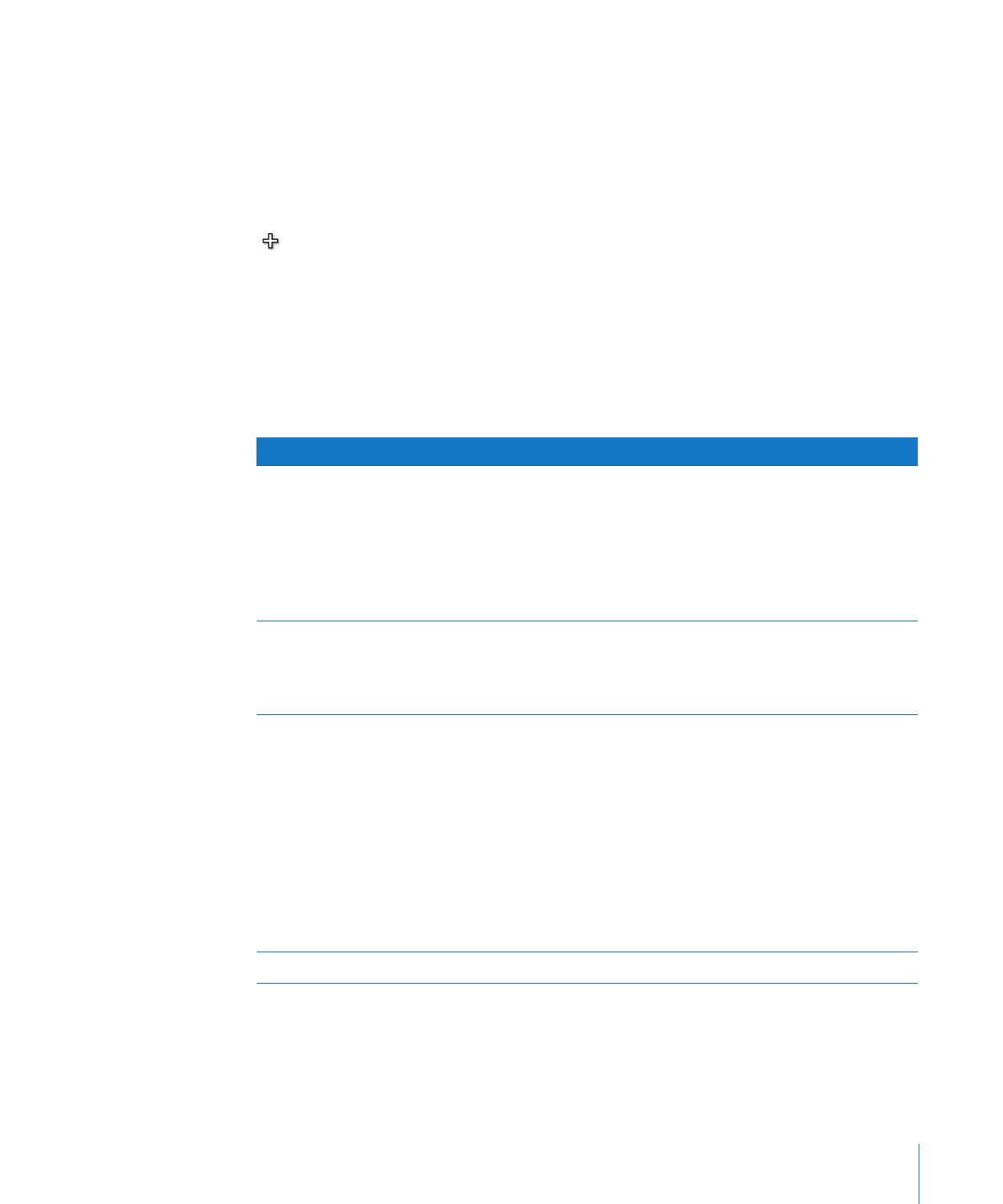
選擇表格輸入格
當您選擇輸入格時,所選輸入格的邊線會反白。
選擇輸入格也會在表格的上方和兩側顯示參照定位點。
若要選擇單一表格輸入格:
1
將指標移至輸入格上方。指標會變成白色十字。
2
按輸入格一下。
當選擇輸入格時,請使用
Tab 鍵、Return 鍵和方向鍵來將所選範圍移動到相鄰的
輸入格。在“表格檢閱器”的“表格選項”下方取消勾選“用
Return 鍵移至下
一格”,會更改
Return 和 Tab 鍵的效果。如果您想要將 Return 鍵作為輸入格中
的歸位字元(在輸入格中輸入文字段落時歸位字元最為實用),請取消勾選該註
記框。
若要選擇
如果已選擇“
Return 鍵”選項
如果未選擇“
Return 鍵”選項
右側的下一個輸入格
請按
Tab 鍵。
如果在選擇直欄中的最後一個輸
入格時按
Tab 鍵,則會加入新的
直欄。
如果在最後一個直欄中加入或更
改資料,請按兩下
Tab 鍵來加入
新的直欄。
請按
Tab 鍵。
如果在最後一個直欄中按
Tab
鍵,則會選擇下一橫列中的第一
個輸入格。
如果在表格最後一個輸入格中按
Tab 鍵,則會加入新的橫列。
前一個輸入格
請按
Shift + Tab 鍵。
請按
Shift + Tab 鍵。
如果在第一個輸入格中按
Shift
+ Tab 鍵,則會選擇最後一個輸
入格。
下方的下一個輸入格
請按向下鍵或
Return 鍵。
如果您已使用
Tab 鍵在各個輸入
格之間進行導覽,請按
Return
鍵選擇開始選擇輸入格下方的下
一個輸入格。
如果在選擇橫列中最後一個輸入
格時按
Return 鍵,則會加入新
的橫列。
如果在最後一個輸入格中加入或
更改資料,請按兩下
Return 鍵
來加入新的橫列。
請按向下鍵。
上方的下一個輸入格
請按向上鍵或
Shift + Return 鍵。 請按向上鍵或 Shift + Return 鍵。